Ubuntu 16.0.4 Linux下安装Docker
linux-dash
A beautiful web dashboard for Linux
项目地址:https://gitcode.com/gh_mirrors/li/linux-dash
·

大家好,接下来给大家讲解下在Ubuntu 16.0.4 LTS下安装Docker。当然在Mac和Windows下也可以安装。
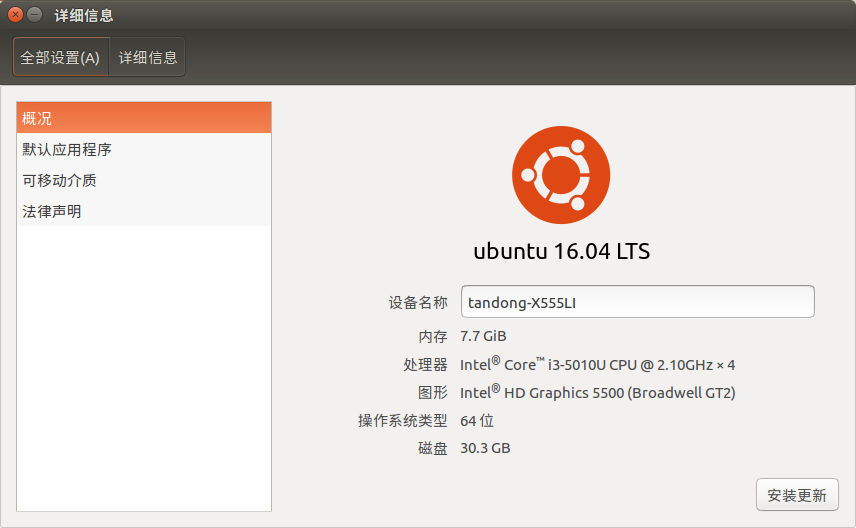
我是按照官网英文的顺序操作安装的。
打开官网Docker在Ubuntu安装的链接:
https://docs.docker.com/engine/installation/linux/docker-ce/ubuntu/#install-from-a-package
官网部分截图:
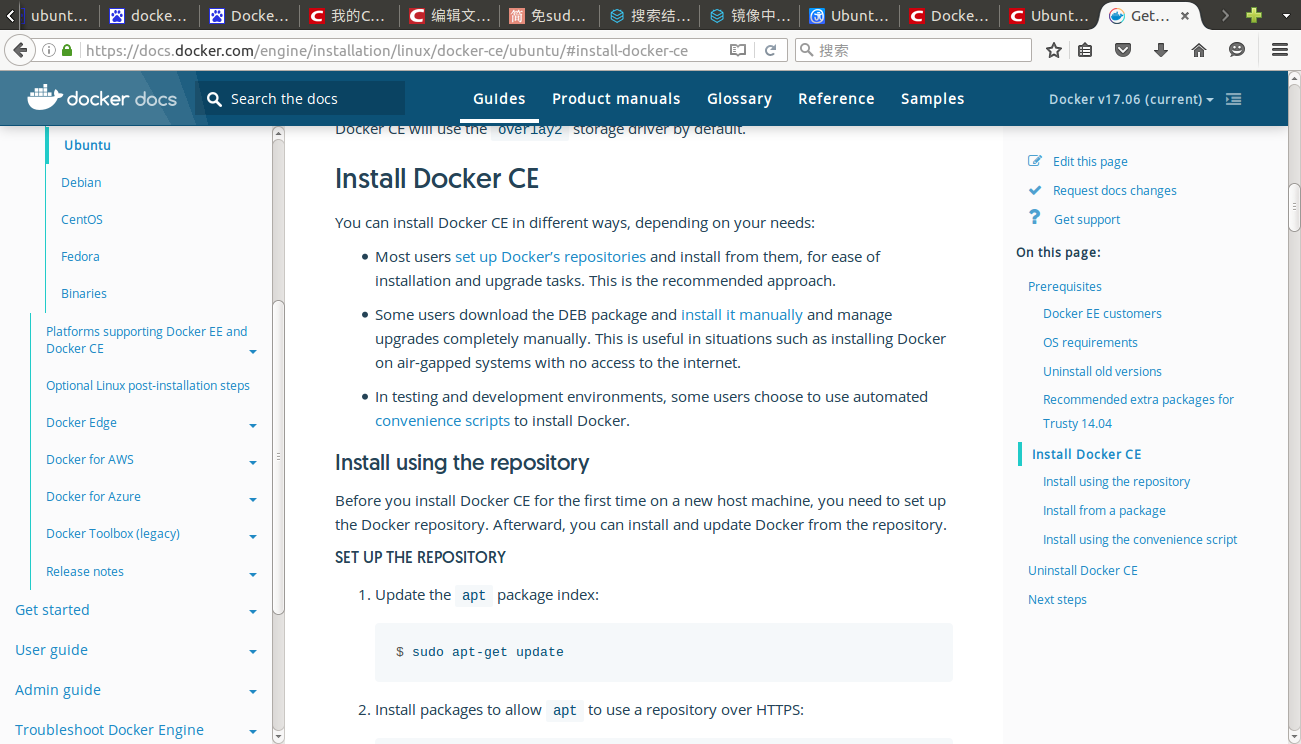
1.首先打开终端窗口输入命令,更新包信息:
3.添加一个官方的GPG密钥:
输出的是:
5.下载amd64的官方最新稳定版Docker:
7.安装Docker CE版本:
8.创建一个docker组,防止每次都要用sudo命令执行docker命令:
9.将该用户加入到组内:
10.重启docker:
11.切换当前会话到新的组:
12.去网易蜂巢镜像库下载docker测试镜像hello-word,看能否正常运行:
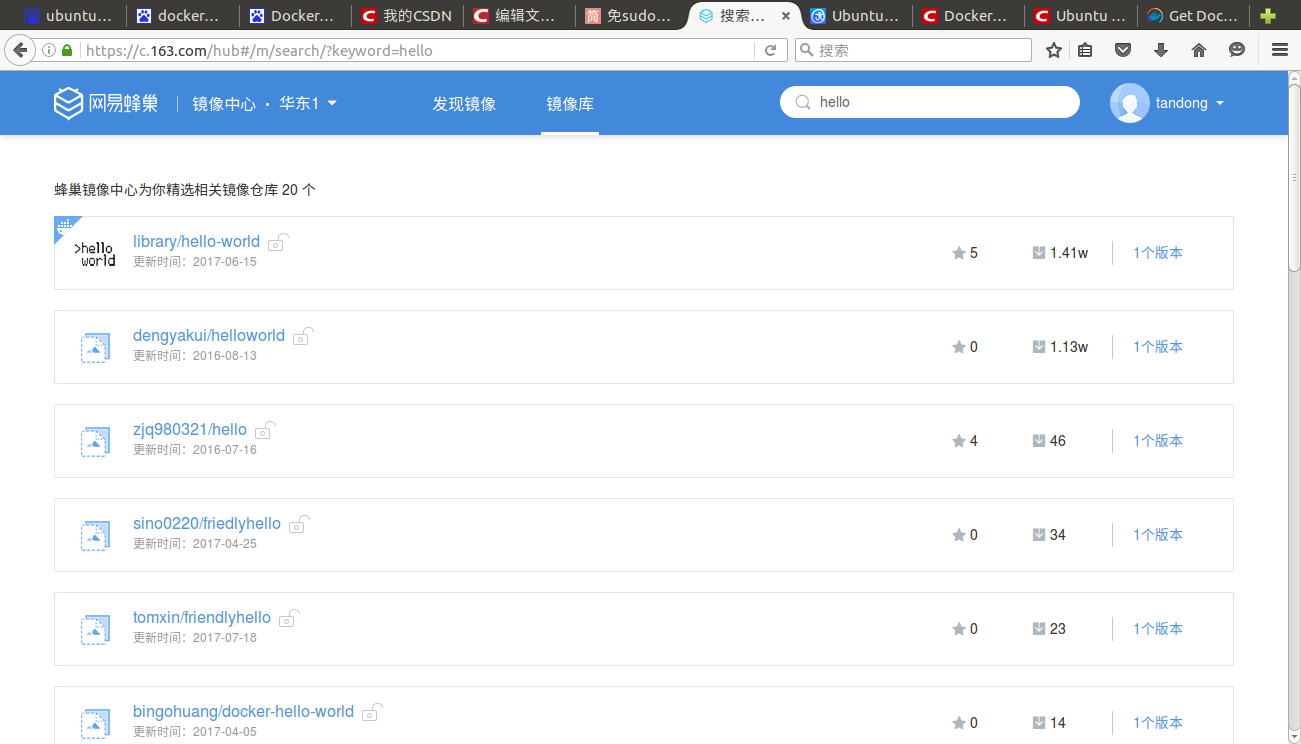
13.下载镜像后,运行:
正确输出相关信息后,则表示我们的docker安装成功。
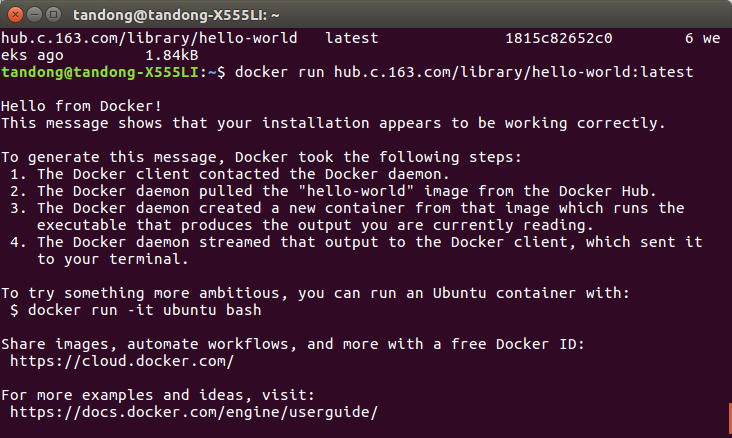
后续给大家讲解如何运行其他镜像服务及windows下安装docker。
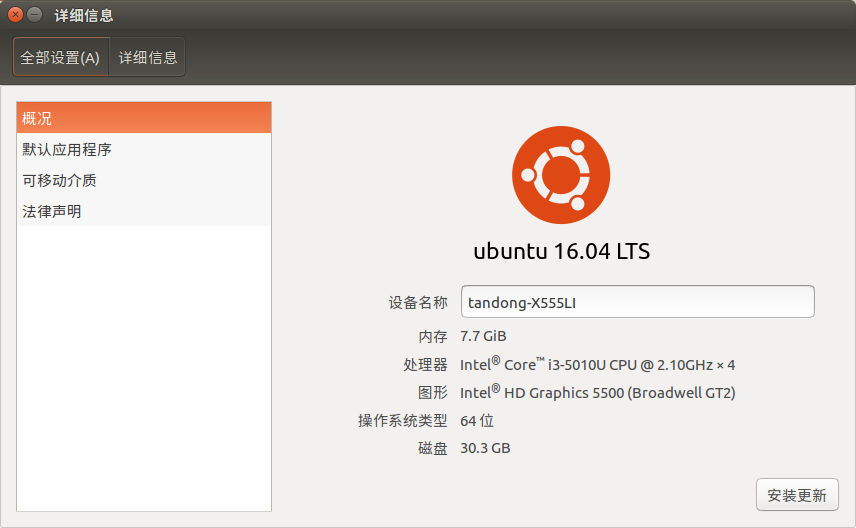
我是按照官网英文的顺序操作安装的。
打开官网Docker在Ubuntu安装的链接:
https://docs.docker.com/engine/installation/linux/docker-ce/ubuntu/#install-from-a-package
官网部分截图:
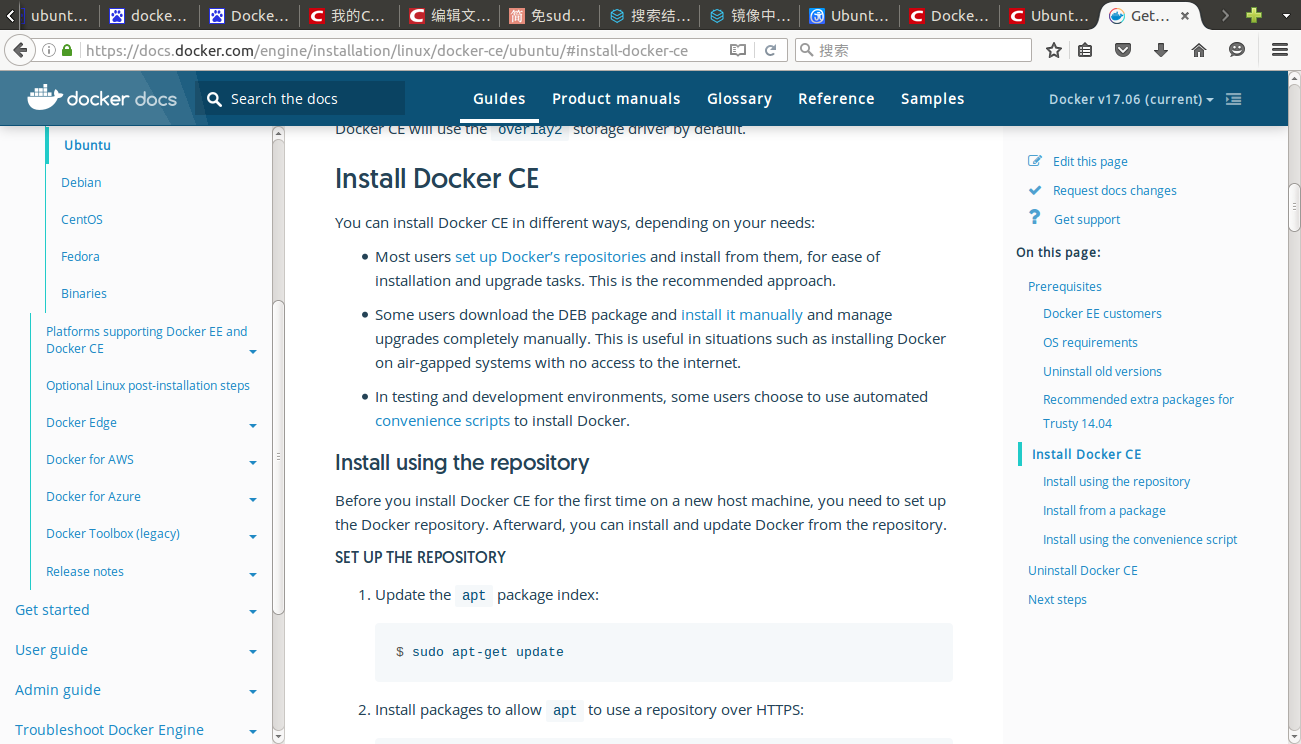
1.首先打开终端窗口输入命令,更新包信息:
$ sudo apt-get update$ sudo apt-get install \
apt-transport-https \
ca-certificates \
curl \
software-properties-common3.添加一个官方的GPG密钥:
$ curl -fsSL https://download.docker.com/linux/ubuntu/gpg | sudo apt-key add -$ sudo apt-key fingerprint 0EBFCD88输出的是:
9DC8 5822 9FC7 DD38 854A E2D8 8D81 803C 0EBF CD88 即正确。
5.下载amd64的官方最新稳定版Docker:
$ sudo add-apt-repository \
"deb [arch=amd64] https://download.docker.com/linux/ubuntu \
$(lsb_release -cs) \
stable"
$ sudo apt-get update7.安装Docker CE版本:
$ sudo apt-get install docker-ce8.创建一个docker组,防止每次都要用sudo命令执行docker命令:
$ sudo groupadd docker9.将该用户加入到组内:
$ sudo gpasswd -a ${USER} docker10.重启docker:
$ sudo service docker restart11.切换当前会话到新的组:
$ newgrp - docker12.去网易蜂巢镜像库下载docker测试镜像hello-word,看能否正常运行:
$ docker pull hub.c.163.com/library/hello-world:latest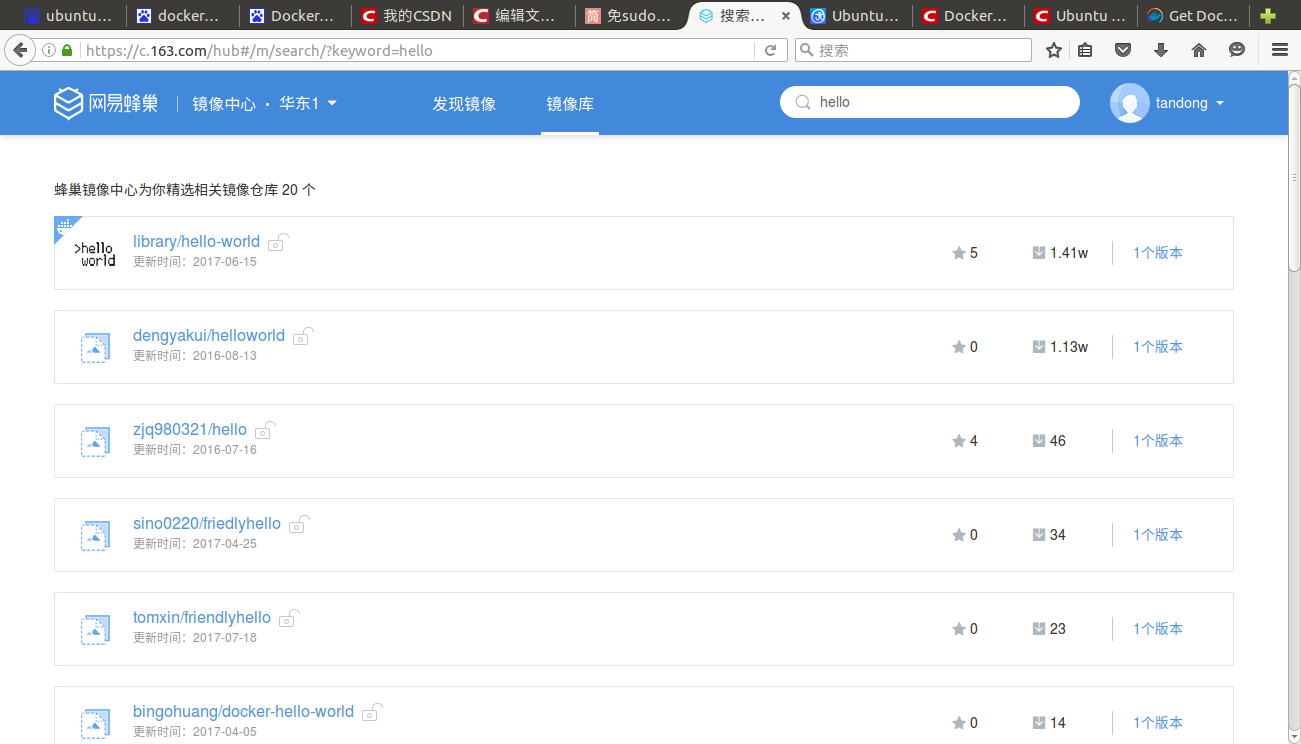
13.下载镜像后,运行:
$ docker run hub.c.163.com/library/hello-world:latest
正确输出相关信息后,则表示我们的docker安装成功。
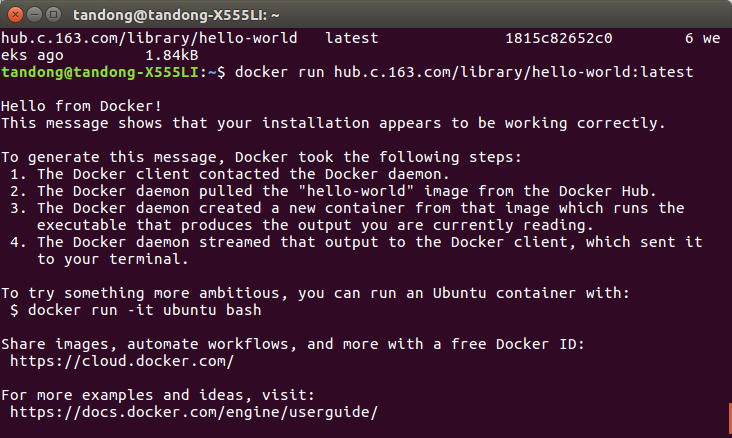
后续给大家讲解如何运行其他镜像服务及windows下安装docker。
A beautiful web dashboard for Linux
最近提交(Master分支:16 天前 )
186a802e
added ecosystem file for PM2 5 年前
5def40a3
Add host customization support for the NodeJS version 5 年前
更多推荐
 已为社区贡献6条内容
已为社区贡献6条内容








所有评论(0)